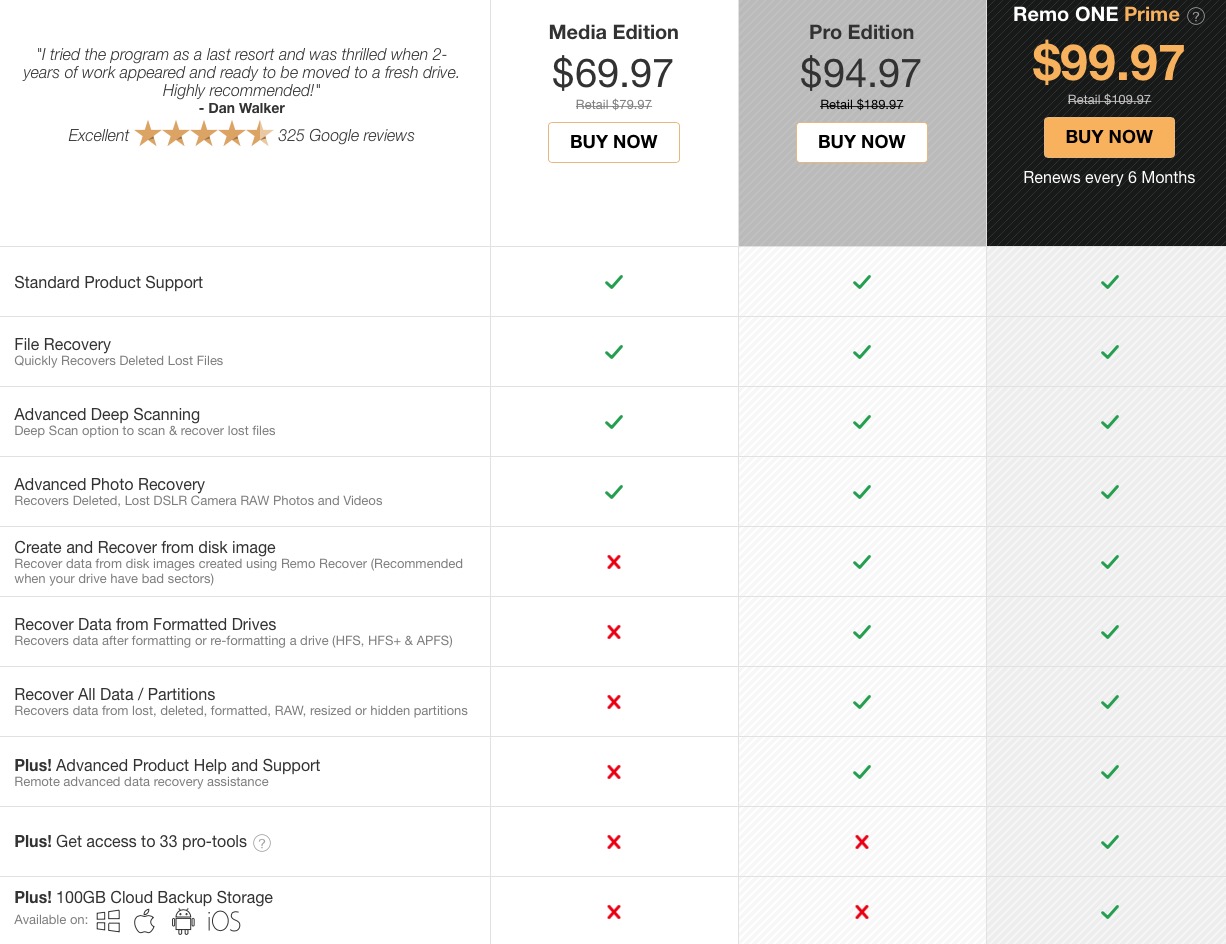เป็นไปได้มากว่าเราทุกคนสามารถลบรูปภาพหรือวิดีโอที่สำคัญได้ อย่างไรก็ตาม โชคดีที่ยังมีถังรีไซเคิลสำหรับการลบไฟล์โดยไม่ตั้งใจ ซึ่งเราสามารถกู้คืนไฟล์ได้เป็นครั้งสุดท้าย อย่างไรก็ตาม ฉันได้จัดการลบรูปภาพ วิดีโอ หรือสื่ออื่นๆ ที่สำคัญออกจากถังขยะเป็นการส่วนตัวหลายครั้ง แต่คุณรู้ไหมว่าเมื่อคุณลบรูปภาพ วิดีโอ และไฟล์อื่นๆ ออกจากถังขยะแล้ว ไฟล์เหล่านั้นจะไม่ถูกลบออกทั้งหมด ข้อมูลนี้จะถูกทำให้มองไม่เห็นบนดิสก์และทำเครื่องหมายเพื่อให้ระบบสามารถเขียนทับด้วยไฟล์อื่นได้
สำหรับผู้ใช้ทั่วไป หมายความว่าเมื่อเห็นแวบแรกข้อมูลจะถูกลบจริงๆ แต่ผู้ใช้ขั้นสูงจะรู้ว่าข้อมูลดังกล่าวไม่ได้ถูกลบและสามารถกู้คืนได้อย่างง่ายดายแม้ว่าจะถูกลบออกจากถังขยะแล้วก็ตาม - สิ่งที่คุณต้องมีคือ โปรแกรมที่ถูกต้อง อินเทอร์เน็ตเต็มไปด้วยโปรแกรมที่สามารถกู้คืนไฟล์ที่ถูกลบโดยไม่ตั้งใจ น่าเสียดายที่โปรแกรมเหล่านี้ส่วนใหญ่ได้รับการออกแบบมาสำหรับไฟล์ที่หลากหลายและมักจะไม่ทำงานตามที่คาดไว้ เมื่อกู้คืนไฟล์จำนวนมาก โปรแกรมหยุดทำงานและมีปัญหาด้านความเสถียร หรือคุณต้องจ่ายเงินจำนวนมากเกินไปเพื่อใช้งาน หากคุณสามารถลบรูปภาพสำคัญ วิดีโอ หรือทั้งอัลบั้มได้ คุณก็ไม่จำเป็นต้องสิ้นหวังอย่างแน่นอน เป็นหนึ่งในสิ่งที่ดีที่สุดในการกู้คืนรูปภาพหรือวิดีโอที่สูญหาย เสียหาย หรือถูกลบ การกู้คืนภาพถ่าย Remo Macซึ่งเราจะดูในรีวิวนี้
คำเตือนให้เริ่ม
ในตอนเริ่มต้น ฉันจะแบ่งปันคำแนะนำสำคัญประการหนึ่งที่คุณควรรู้ก่อนที่จะกู้คืนไฟล์ใดๆ (ไม่ใช่แค่ภาพถ่ายหรือวิดีโอ) เนื่องจากข้อมูลที่ถูกลบที่คุณต้องการกู้คืนถูกทำเครื่องหมายว่าเขียนใหม่ได้ จะต้องคำนึงว่าทุกสิ่งสามารถเขียนทับได้ ทั้งการติดตั้งตัวโปรแกรมเองและไฟล์อื่นๆ ที่คุณกู้คืน ดังนั้นคุณควรมีโปรแกรมที่ออกแบบมาเพื่อกู้คืนไฟล์ต่างๆ เช่น ซอฟต์แวร์สำหรับ การกู้คืนข้อมูลจาก Remoดาวน์โหลดและติดตั้งบนไดรฟ์ที่แตกต่างไปจากเดิมอย่างสิ้นเชิง หากคุณไม่มีดิสก์ภายในตัวอื่น ให้ติดตั้งโปรแกรมลงในแฟลชไดรฟ์หรือที่อื่น พูดง่ายๆ ก็คือ หลีกเลี่ยงการทำงานกับไดรฟ์ที่คุณต้องการกู้คืนไฟล์ให้ได้มากที่สุด
การกู้คืนรูปภาพ/วิดีโอที่ถูกลบและเสียหายเป็นหลัก
อย่างที่คุณเดาได้ ฟีเจอร์หลักของ Remo Mac Photo Recovery รวมถึงการกู้คืนรูปภาพและวิดีโอที่มีมากกว่า 300 รูปแบบที่แตกต่างกัน นอกจากนี้คุณยังสามารถใช้ Remo Mac Photo Recovery เพื่อกู้คืนรูปภาพหรือวิดีโอจากพาร์ติชั่นที่ถูกลบ ไดรฟ์ที่เสียหาย และอื่นๆ อีกมากมาย ตามปกติสำหรับโปรแกรมเหล่านี้ คุณจะมีโหมดการค้นหาไฟล์ที่แตกต่างกันสองโหมดให้เลือกใช้ โหมดแรกอาศัยความเร็วเป็นหลักและจะแสดงข้อมูลที่ถูกลบให้คุณเห็นภายในไม่กี่วินาที อย่างไรก็ตาม โหมดนี้อาจไม่สามารถกู้คืนข้อมูลที่ถูกลบทั้งหมดได้อย่างสมบูรณ์ ดังนั้นจึงมีสิ่งที่เรียกว่าการค้นหาเชิงลึกซึ่งคุณเกือบ 100% แน่ใจว่าคุณจะพบไฟล์ที่คุณต้องการ - นั่นคือหากระบบไม่สามารถจัดการเขียนทับไฟล์ได้ทั้งหมด ไม่ว่าจะด้วยวิธีใด Remo Mac Photo Recovery จะพยายามอย่างเต็มที่ในการกู้คืนสื่อที่ถูกลบ
Remo Mac Photo Recovery สามารถกู้คืนอะไรได้บ้างและความเข้ากันได้เป็นอย่างไร
Remo Mac Photo Recovery ใช้งานได้บน macOS และรองรับการกู้คืนรูปภาพและวิดีโอที่ถูกลบจากระบบไฟล์ exFAT, HFS, HFS+ และ APFS นอกจากนี้คุณยังสามารถ ซอฟต์แวร์กู้คืนรูปภาพ Remo Mac เพื่อกู้คืนรูปภาพและวิดีโอจากกล้องหรือกล้อง - แบรนด์ที่รองรับ ได้แก่ Nikon, Sony, Olympus, Minolta, Hasselblad, Panasonic, Sigma, Pentax, Samsung, Leica, Canon และอีกมากมาย Remo Mac Photo Recovery รองรับการกู้คืนสื่อมากกว่า 300 รูปแบบ สิ่งที่พบบ่อยที่สุด ได้แก่ :
- ภาพถ่าย – JPEG, JPG, JFIF, JPEG 2000 TIFF, TIF, PNG, BMP, GIF, PSD, WebP, Exif, PPM, PGM, PBM, PNM, HEIF, BAT และอื่นๆ
- ภาพถ่ายดิบ – CR2, CRW, NEF, ARW, SR2, ORF, MRW, 3FR, ดิบ, X3F, PEF, DNG, RAF, KDC, K25, DCR, R3D, CAP, EIP, EIP, PTX, JPEF, 3FR, PXN และอื่นๆ
- วีดีโอ – AVI, MP4, MOV, MPEG, MPG, M4V, 3G2, 3GP, RM, FLV, VOB, OGV, DRC, MNG, MTS, WMV, YUV, ASF, AMV, SVI และอื่นๆ
- Hudba – MP3, MP4, WAV, MIDI, M4a, M4b, M4A, AIFF, AIF, AIFC, RA, AMR, AA, AAC, AIFF, APE, AU, DVF, MMF, GSM, WMA, 8SVX และอื่นๆ
อะไรทำให้ Remo Mac Photo Recovery โดดเด่น
ในย่อหน้าสุดท้าย เราจะดูสาเหตุที่เป็นไปได้อื่นๆ ว่าทำไมคุณควรเลือก Remo Mac Photo Recovery เหนือคู่แข่ง โปรแกรมที่แข่งขันกันส่วนใหญ่มักจะไม่ทำงานตามที่คาดไว้ เนื่องจากไม่ได้รับการอัพเดตหรือปรับให้เข้ากับระบบปฏิบัติการใหม่เป็นประจำ นักพัฒนา Remo Mac Photo Recovery อัปเดตโปรแกรมนี้เป็นประจำและพยายามให้การสนับสนุน 100% ภายใต้ระบบปฏิบัติการใหม่ การใช้งานที่เรียบง่ายและใช้งานง่าย ซึ่งแม้แต่มือสมัครเล่นที่สมบูรณ์ก็สามารถเข้าใจได้ เป็นเรื่องของหลักสูตร คุณมีเพียงห้าขั้นตอนง่ายๆ ในการกู้คืนข้อมูลที่สูญหาย เปิดโปรแกรม เลือกระหว่างการกู้คืนรูปภาพหรือวิดีโอที่ถูกลบหรือเสียหาย จากนั้นเลือกไดรฟ์ที่จะกู้คืน จากนั้นเลือกรูปแบบไฟล์ที่คุณต้องการและปล่อยให้โปรแกรมทำงานได้ หลังจากค้นหาข้อมูลแล้ว เพียงทำเครื่องหมายข้อมูลที่คุณต้องการกู้คืน จากนั้นให้เขียนลงดิสก์
ข้อสรุป
หากคุณกำลังมองหาโปรแกรมที่ดีที่สุดที่เชี่ยวชาญในการกู้คืนรูปภาพหรือวิดีโอที่สูญหายและถูกทำลาย แสดงว่าคุณได้พบเหมืองทองคำแล้ว ฉันแนะนำได้เฉพาะ Remo Mac Photo Recovery จากประสบการณ์ระยะยาวของตัวเองเท่านั้น และหากมีสิ่งผิดปกติเกิดขึ้น ฝ่ายสนับสนุน Remo Mac Photo Recovery ก็พร้อมที่จะช่วยเหลือตลอด 24 ชั่วโมง 7 วันต่อสัปดาห์ Remo Mac Photo Recovery มีให้ใช้งานในเวอร์ชันทดลองใช้ฟรี หลังจากนั้นคุณจะต้องซื้อมันภายในแพ็คเกจที่มี Remo Mac Photo Recovery มีจำหน่ายใน Media Edition ในราคา 69.97 ดอลลาร์, Pro Edition ในราคา 94.97 ดอลลาร์ และ Remo ONE Prime Edition ในราคา 99.97 ดอลลาร์ สามารถดูความแตกต่างในรุ่นต่างๆ ได้ในภาพด้านล่างบทความนี้